vsftpdのインストール
新しく契約したさくらVPS(バーチャル・プライベート・サーバー)の初期設定を備忘録として記載します。Macから接続しているので、Macユーザーの参考になればと。
今回は「vsftpdのインストール」です。
7−1. vsftpdのインストール
Dreamweaverのftpも使用する予定なので、FTP接続が出来るようにvsftpdをインストールします。RPMパッケージ管理コマンド「yum」が可能なので利用します。
[newuser@ ~]$ sudo yum install vsftpd [sudo] password for newuser: … Is this ok [y/N]: … Complete!
Complete!と表示されればインストールは完了となります。ついでに自動起動設定もしておきます。
[newuser@ ~]$ sudo chkconfig vsftpd on
7−2. 設定ファイルのバックアップ
vsftpd.confファイルを変更します。まずはオリジナルのvsftpd.confファイルを残すためにファイルをvsftpd.conf.orgという名でコピーします。
[newuser@ ~]$ sudo cp /etc/vsftpd/vsftpd.conf /etc/vsftpd/vsftpd.conf.org
7−3. 設定ファイルの変更
[newuser@ ~]$ sudo vi /etc/vsftpd/vsftpd.conf
anonymous(匿名)ユーザーのログインが初期では許可されていますので、匿名でログイン出来ないようにします。
#anonymous_enable=YES [#でコメントアウト] anonymous_enable=NO [追記]
ファイルのパーミッションが644になってしまうので、グループ書き込みができる664にします
#local_umask=022 local_umask=002
vsftpdのログを取得する設定を行います。
xferlog_enable=YES [コメントアウトされていないことを確認]
vsftpdのログファイルを/var/log/vsftpd.logに書き出します
#xferlog_file=/var/log/xferlog [#でコメントアウト] xferlog_file=/var/log/vsftpd.log [追記]
NOとすることでvsftpdのログを記録します
#xferlog_std_format=YES [#でコメントアウト] xferlog_std_format=NO [追記]
アスキーモードでのアップロード/ダウンロードを可能とします
#ascii_upload_enable=YES ascii_upload_enable=YES [追記] #ascii_download_enable=YES ascii_download_enable=YES [追記]
ホームディレクトリよりも上に行けなくします。ホームディレクトリよりも上に行けるユーザーを/etc/vsftpd/chroot_listにリスト化します
#chroot_local_user=YES chroot_local_user=YES [追記] #chroot_list_enable=YES chroot_list_enable=YES [追記] #chroot_list_file=/etc/vsftpd/chroot_list chroot_list_file=/etc/vsftpd/chroot_list [追記]
-Rを標準として登録し、サブフォルダを含む一括アップロード/ダウンロードまたは削除を可能とします。
#ls_recurse_enable=YES ls_recurse_enable=YES
タイムスタンプを日本時間にします。
use_localtime=YES
7−4. vsftpdの起動
vsftpdを起動します。
[newuser@ ~]$ sudo /etc/init.d/vsftpd start [sudo] password for newuser: vsftpd 用の vsftpd を起動中: [ OK ]
これでvsftpdの設定が終わりました。
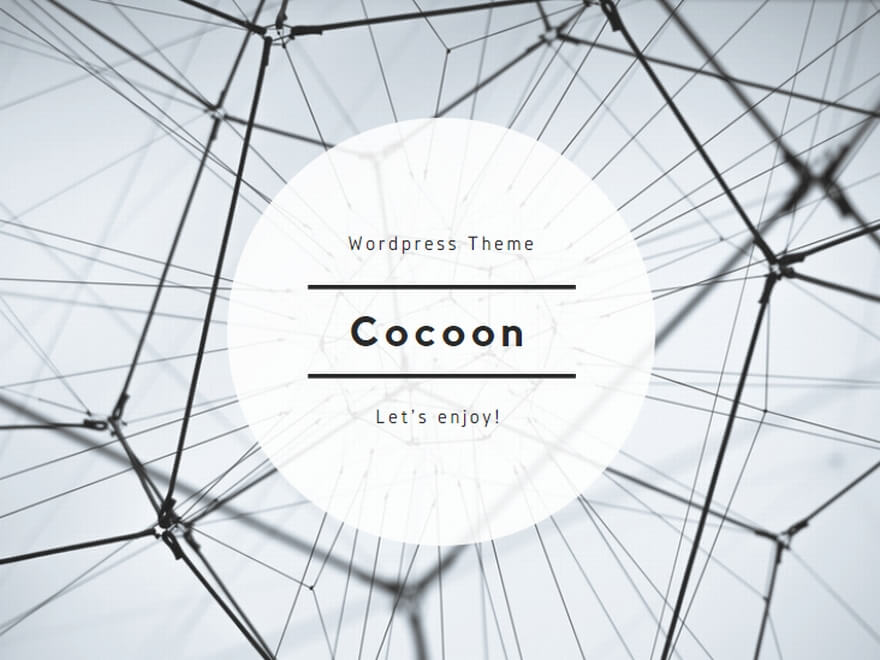

コメント